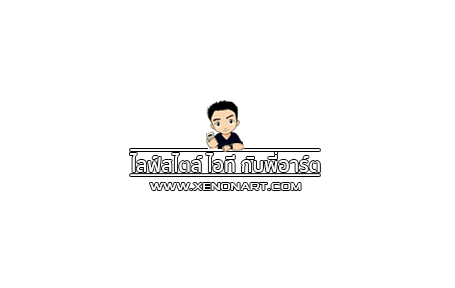ใครเจอปัญหาถ่ายเอกสาร หรือบัตรต่าง ๆ ด้วย Samsung Note 20 Ultra แล้วไม่คมชัดทั้งภาพ รวมไปถึงถ่ายของชิ้นเล็ก ๆ แล้วไม่คม มาทางนี้ มีวิธีแก้มาฝาก
#Note20Ultra #camera #howto #แก้ไข #ถ่ายรูปไม่ชัด
ใครที่เป็นเจ้าของ Note 20 Ultra ที่มาพร้อมชุดเลนส์เดียวกับ S20 Ultra ซึ่งใช้ชุดเซนเซอร์ขนาใหญ่ เข้าคู่กับชุดเลนส์ และ รูรับแสงที่กว้างมาก ๆ ส่งผลให้เกิดปฏิกริยาชัดตื้น ละลายหลังสวย อันเป็นที่หมายปองของคนรักการถ่ายภาพ
แต่มันแลกมากับข้อจำกัดในการใช้งานแบบมือถือในการถ่ายบัตรประชาชน บัตรสะสมแต้มต่าง ๆ และเอกสารสำคัญต่าง ๆ อย่างพวกใบเสร็จ ใบแจ้งนี้ แล้วจะเกิดอาการไม่ชัดทั่วกันทั้งภาพ รวมไปถึงของชิ้นเล็ก ๆ ที่ถืออยู่ในมือก็จะเกิดการไม่ชัดทั้งชิ้นอย่างที่พวกเราเคยชินกับมือถือรุ่นเดิม ๆ ที่เคยทำได้เป็นอย่างดี รวมถึง Note10+ ในปีก่อนด้วย
วันนี้เอาเทคนิคการถ่ายภาพมาฝาก ซึ่งสามารถประยุกต์ใช้กับมือถือรุ่นอื่นๆ ได้
สำหรับคนไม่ชอบดูคลิป ผมเอาวิธีมาแปะไว้ให้ครับ
การถ่ายเอกสาร
- ใช้โหมด 4:3
- เปิด Scene Optimizer หรือ แตะเปิดที่วงกลมมุมล่างด้านขวาให้เป็นสีฟ้า
- ส่องเอกสารที่ต้องการ แล้วรอให้วงกลมสีฟ้าขึ้นตัว T เพื่อใช้โหมดถ่ายตัวอักษร
- ถือเอกสารให้ขนานกับตัวกล้อง แล้วถ่าย
ฟังเหมือนไม่มีอะไร แต่หลายคนเกิดปัญหา ซึ่งโดยมากเกิดจาก
- ลืมเปิด Scene Optimizer ตัวกล้องจะนึกว่าถ่ายภาพ และใช้เลนส์หลักที่เน้นการละลายฉากหลัง ทำให้ไม่คมชัดเพราะมันไม่เข้ากันกับสิ่งที่จะถ่าย
- ถือเอกสารไม่ “ขนาน” กับตัวกล้อง ทำให้เซนเซอร์จับวัตถุได้หลายระนาบ เกิดการชัดตื้นทันที
- หากเอกสารไม่เรียบ หรือ แผ่นบางเกินไปที่จะถือขนาน ให้รีดให้เรียบ แล้วหาแผ่นแข็ง ๆ มารอง หรือวางกับโต๊ะ แล้วค่อยถ่าย เพื่อไม่ให้เกิดการชัดตื้น
- ระวังเรื่องแสงสว่างบนเอกสารที่ไม่เท่ากันทั้งแผ่น ก็จะเกิดการเบลอได้เช่นกัน
- หากเป็นเอกสารสีขาว ถ่ายแล้วไม่คมเล็กน้อย แนะนำใช้ Photo Editor ในตัวเครื่องปรับ Contrast เพิ่มก็จะคมขึ้นตามภาพด้านล่าง
สังเกตุว่าเทคนิคทั้งหมดนั้นทำไปเพื่อหลีกเลี่ยงความสามารถ “ชัดตื้น” หรือละลายหลังที่มาพร้อมกับค่ารูรับแสงกว้าง ๆ อย่าง f/1.8 นี้ครับ
การถ่ายของชิ้นเล็ก
หลัการก็เหมือนกับถ่ายเอกสาร เพียงแต่สิ่งของจะไม่แบนราบเหมือนเอกสาร ทำให้เกิดการชัดตื้นได้ง่ายมาก ๆ โดยเฉพาะวัตถุที่มีรูปทรงเชิงลึกมาก โดยจากการทดสอบถ่ายหลายแบบ สรุปแล้วใช้โหมดหน้าชัด-หลังละลาย หรือ Live Focus จะได้ภาพของชิ้นเล็กที่คมชัดทั้งชิ้นมากที่สุด แน่นอนว่าจะมีส่วนที่ไม่ชัด ตามมิติของวัตถุเพื่อความเป็นธรรมชาติแหละ
ข้อควรระวัง
Note 20 Ultra กล้องมีความฟุ้งสีขาว ถ่ายอะไรสีขาวจะมีสีฟุ้งออกมา ทำให้ภาพเหมือนไม่ชัด เวลาถ่ายวัตถุสีขาว หรือ สีอื่น แนะนำให้หลีกเลี่ยงฉากหลักสีเข้ม ให้ถ่ายบนฉากหลังสีอ่อน หรือสีขาวจะแก้จุดนี้ได้
ซึ่งหากเราถ่ายเอียงเข้าหาวัตถุมากเท่าไหร่ ก็จะเกิดการ “ชัดตื้น” มากเท่านั้น ดังนั้นหากภาพที่ต้องการคือชัดให้ทั่วทั้งภาพมากที่สุด พยายามอย่าถ่ายเอียง ๆ
หรือหากการถ่าย Live Focus ไม่ตอบโจทย์วัตถุที่จะถ่าย ผมเรียงลำดับโหมดที่แนะนำว่าถ่ายชัดง่ายที่สุดมาให้เลือกใช้ตามลำดับ
- Live Focus – แบบนี้ได้วัตถุชิ้นเล็กชัดมากที่สุด แถมได้การละลายหลังมาด้วย
- 1:1 – ได้ชัดทั้งภาพ หรือเรียกได้ว่าได้ชัดตื้นน้อยกว่าปกติ
- Full Screen – เลือกสัดส่วนเป็น Full ถ่ายแล้วครอปเอาหัวท้ายออก ก็ได้เหมือนกัน
- ใช้ 108mp แล้วครอปเอาเฉพาะวัตถุ ใช้ในกรณีที่
ตัวอย่างภาพถ่ายในแบบ 1:1
ตัวอย่างภาพถ่าย Full แล้วครอป
_________________________________________________
ฝากกดติดตามเพจ www.facebook.com/xenonartpage
และ ช่องยูทูปเป็นกำลังใจให้ด้วยนะครับ
https://www.youtube.com/user/artxenonart